Word文档批注修订 Word2007打印显示修订和批注的文档
Word文档批注修订 Word2007打印显示修订和批注的文档,近日有关世界杯的新闻太多,大家是不是都目不暇接了?不要留恋,还是默默的学点技术吧,比如“Word文档批注修订”这一干货技术是Word文档批注修订 Word2007打印显示修订和批注的文档来实现这一技术,快跟小编来了解一下这个实用技能吧~
在打印文档之前,请切换到页面视图 (页面视图:文档或其他对象的一种视图,与打印效果一样。例如,页眉、页脚、栏和文本框等项目会出现在它们的实际位置上。),按照在打印文档上所需的效果显示修订 (修订:显示文档中所做的诸如删除、插入或其他编辑更改的位置的标记。)和批注 (批注:作者或审阅者为文档添加的注释或批注。Microsoft Word 在文档的页边距或“审阅窗格”中的气球上显示批注。)。您有几种选择。 -打印显示的所有标记在“审阅”选项卡上的“跟踪”组中,单击“显示标记”。
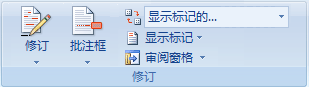 注释:单击“显示标记”将为选定的审阅者显示或隐藏文档中的所有标记 (标记:批注和修订,例如插入、删除和格式更改。在处理修订和批注时,可查看标记。打印带有标记的文档可记录对文档所做的更改。)。当显示所有标记时,所有类型的标记在“显示标记”菜单上都被选中。 -按类型或审阅者打印显示的修订和批注在“审阅”选项卡的“修订”组中,单击“显示标记”,然后选择要显示的修订类型。 -打印编辑或其他审阅者的修订和批注在“审阅”选项卡上“修订”组的“显示以审阅”框中,单击“显示标记的最终状态”。当标记按照您需要的方式出现时,就可以打印文档了。 1、单击“Microsoft Office 按钮”,然后单击“打印”。 2、在“打印”对话框中的“打印内容”框中,单击“显示标记的文档”,然后单击“确定”。注释:默认情况下,Microsoft Word 会选择缩放比例和页面方向来最好地显示打印文档中的修订。 如果批注框 (批注框:在页面视图或 Web 版式视图中,在文档的页边距中标记批注框将显示标记元素,例如批注和所做修订。使用这些批注框可以方便地查看审阅者的修订和批注,并对其做出反应。)处于打开状态,文档会缩小以在打印页面上适应批注框。为了使您的打印页面可读,您可以关闭批注框,方法是单击“修订”组中的“批注框”,然后单击“以嵌入方式显示所有修订”。您也可以将页面布局设置为横向,以可读性更佳的方式打印批注框和文本。在“页面布局”选项卡上,在“页面设置”下,单击“纸张方向”,然后单击“横向”。
注释:单击“显示标记”将为选定的审阅者显示或隐藏文档中的所有标记 (标记:批注和修订,例如插入、删除和格式更改。在处理修订和批注时,可查看标记。打印带有标记的文档可记录对文档所做的更改。)。当显示所有标记时,所有类型的标记在“显示标记”菜单上都被选中。 -按类型或审阅者打印显示的修订和批注在“审阅”选项卡的“修订”组中,单击“显示标记”,然后选择要显示的修订类型。 -打印编辑或其他审阅者的修订和批注在“审阅”选项卡上“修订”组的“显示以审阅”框中,单击“显示标记的最终状态”。当标记按照您需要的方式出现时,就可以打印文档了。 1、单击“Microsoft Office 按钮”,然后单击“打印”。 2、在“打印”对话框中的“打印内容”框中,单击“显示标记的文档”,然后单击“确定”。注释:默认情况下,Microsoft Word 会选择缩放比例和页面方向来最好地显示打印文档中的修订。 如果批注框 (批注框:在页面视图或 Web 版式视图中,在文档的页边距中标记批注框将显示标记元素,例如批注和所做修订。使用这些批注框可以方便地查看审阅者的修订和批注,并对其做出反应。)处于打开状态,文档会缩小以在打印页面上适应批注框。为了使您的打印页面可读,您可以关闭批注框,方法是单击“修订”组中的“批注框”,然后单击“以嵌入方式显示所有修订”。您也可以将页面布局设置为横向,以可读性更佳的方式打印批注框和文本。在“页面布局”选项卡上,在“页面设置”下,单击“纸张方向”,然后单击“横向”。
相信看完这篇文章大家对Word文档批注修订 Word2007打印显示修订和批注的文档都有一个大致的了解了,也希望各位在以后的工作中能够顺利的解决这些问题并且能够提高工作效率,帮助大家解决更多的问题,以上就是Word文档批注修订 Word2007打印显示修订和批注的文档的文章了,更多文章请关注优词网官网!




 400-685-0732
400-685-0732
